You-Get的安装及使用方法
推荐使用 >>>You-Get, Youtube-dl, Lux/Annie 视频下载器 一键安装脚本 <<< 简化安装步骤, 无需安装 Python 即可使用 you-get , youtube-dl 。一键轻松配置,开箱即用。
You-Get 是一个基于 Python 3 的下载工具。使用 You-Get 可以很轻松的下载到网络上的视频、图片及音乐。目前 You-Get 支持的站点数量极多, 囊括了国外的 YouTube、Twitter、Tumblr、Instagram 等以及国内的爱奇艺、优酷、腾讯、哔哩哔哩、网易云音乐、斗鱼等。
GitHub:https://github.com/soimort/you-get
You-Get 主页:https://you-get.orgLast updated:2019-07-05
以下步骤适用于 Windows 系统。所有需要的安装程序和文件,其最新版的 下载链接将统一放在评论中 。
安装 Python 3
访问 Python 官方网站 下载对应操作系统的最新版
python-3.x.x.exe。目前 (2019-03-25) 最新版本为Python 3.7.3,下文以python-3.7.3.exe为例。> 国内网络从 Python 官方网站下载安装包时可能速度很慢,其国内高速镜像的链接可以在评论中找到。- 安装 Python 3.7.3, 注意勾选 “Add Python to PATH” 。
- 按
Win+R打开运行,输入cmd,再输入python -V并回车执行,如果出现 Python 相关的版本信息,则代表安装成功。
安装 You-Get
打开 CMD ,输入以下命令并执行:(确保进行此步骤时电脑已联网)
pip3 install you-get若这一步的下载速度很慢,可以关闭窗口,重新打开 CMD 并执行:
pip3 install you-get --index-url=https://pypi.tuna.tsinghua.edu.cn/simple输入以下命令,如果出现 you-get 相关的版本信息,则代表安装成功。
you-get -V安装 FFmpeg
提供 FFmpeg 下载的网站 (Zeranoe FFmpeg Builds) 已于 2020-09-18 关闭,我正在寻找替代源。目前你仍可以从评论区提供的蓝奏云网盘链接中下载之前的备份文件。
- 访问 Zeranoe FFmpeg Builds 网站 下载对应操作系统的最新版
ffmpeg-x.x.x-win64/32-static.zip。建议下载 Relaese builds 而不是 Nightly builds 。目前 (2019-04-01) 最新版本为FFmpeg 4.1.3,下文以ffmpeg-4.1.3-win64-static.zip为例。 - 解压 FFmpeg 压缩文件,生成一个类似名为
ffmpeg-4.1.3-win64-static的新文件夹: - 打开你想安装到的任意文件夹,例如:C 盘根目录。将上一步解压出的文件夹重命名为
ffmpeg,或将上一步解压生成的文件夹中的内容全部移动到新建的ffmpeg文件夹中: - 配置 FFmpeg 环境变量
- 打开“控制面板”,再点击“系统与安全”,再点击“系统”,(或右击桌面的“这台电脑“,选择”属性“)然后点击“高级系统设置”,跳出“系统属性”窗口后,打开“环境变量”设置:
- 点击“环境变量”按钮后,跳出“环境变量”窗口,找到并选中“系统变量”(或用户变量)中的“Path”变量,点击编辑:
- win7:在“Path”变量原有变量值内容末尾上加上
;C:\ffmpeg\bin(注:;是分号,为分隔符,不可遗漏。C:\ffmpeg\bin为 FFmpeg 安装路径下的 bin 文件夹,请根据上一步的安装路径自行修改) - win10:点击新建,输入
C:\ffmpeg\bin
- win7:在“Path”变量原有变量值内容末尾上加上
- 之后一路点击“确定”即可。
- 打开“控制面板”,再点击“系统与安全”,再点击“系统”,(或右击桌面的“这台电脑“,选择”属性“)然后点击“高级系统设置”,跳出“系统属性”窗口后,打开“环境变量”设置:
- 打开 cmd 窗口。输入命令
ffmpeg –version。如果出现 FFmpeg 相关的版本信息,则代表安装成功。
开始下载
直接下载: 打开 CMD ,输入 you-get+空格+视频地址
you-get 视频地址e.g. 下载一段优酷视频,输入如下命令
you-get https://v.youku.com/v_show/id_XXXXXXXX==.html 文件默认保存在 C:\User\'用户名' 目录(当前 CMD 所在目录)下,如果想自定义保存位置,使用如下命令即可:
e.g. 下载一段优酷视频并保存在 E:\video
you-get -o E:/video https://v.youku.com/v_show/id_XXXXXXXX==.htmlYou-Get 的一些其他用法
选择视频下载格式和清晰度
通常网页视频的格式为 flv 或 mp4 ,但部分网站会提供几种视频格式 / 清晰度,可以使用 You-Get 选择性下载这些视频。
e.g. 下载一段优酷视频
- 查看当前视频的清晰度和格式 (以下三张图片来自于 [3] )
you-get -i http://v.youku.com/v_show/id_XMTQ2NzQyMjY1Ng.html - 选择需要下载的清晰度及格式
you-get --format=hd2 http://v.youku.com/v_show/id_XMTQ2NzQyMjY1Ng.html
暂停下载与继续下载
- 暂停下载:和 Linux 一样,按
Ctrl+C可以中断命令,下载目录下会保存有一个以.download为扩展名的缓存文件。 - 继续下载:重新执行下载任务(即输入相同命令),如果下载目录下有上次下载保存的缓存文件,则继续上次下载进度。
- 强制重新下载(即使下载完成也会覆盖):
you-get -f http://v.youku.com/v_show/id_XXXXXXXX==.html
下载视频列表
优酷等网站会提供视频列表,而 You-Get 可以通过视频列表进行批量下载,下载视频列表中的所有视频。
e.g. 下载一个优酷视频专辑
you-get http://www.youku.com/playlist_show/id_25917721.htmlYou-Get 的更新
每隔一段时间,随着一些视频网站的更新,You-Get 便无法解析这些视频网站,因此需要及时更新到最新版本的 You-Get。更新 You-Get 方法如下:
打开 cmd,输入命令并执行。
pip3 install --upgrade you-get同样地,下载速度很慢的则可以执行:
pip3 install --upgrade you-get --index-url=https://pypi.tuna.tsinghua.edu.cn/simple如何查看 You-Get 是否为最新版本
直接使用 pip3 install --upgrade you-get 命令,除了可以更新到最新版 You-Get,还可以判断是否有新版发布。此外,也可通过输入以下命令,并与 You-Get 项目 Release 页面 进行比较:
you-get -V
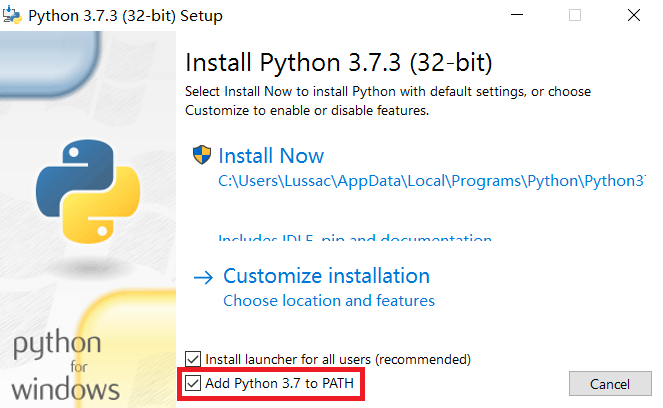
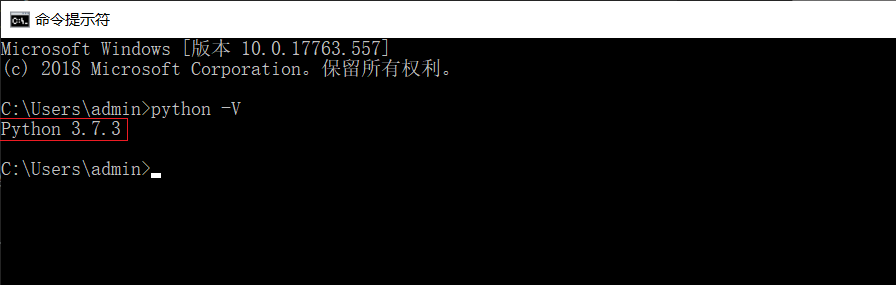
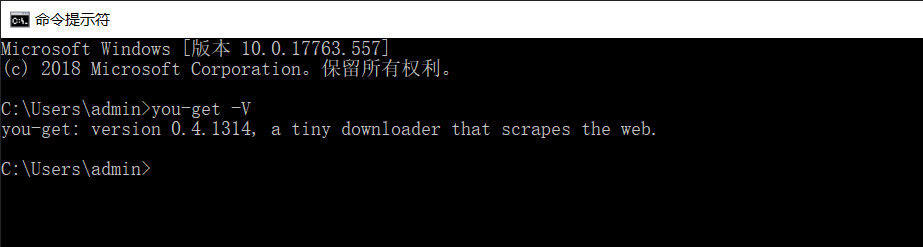
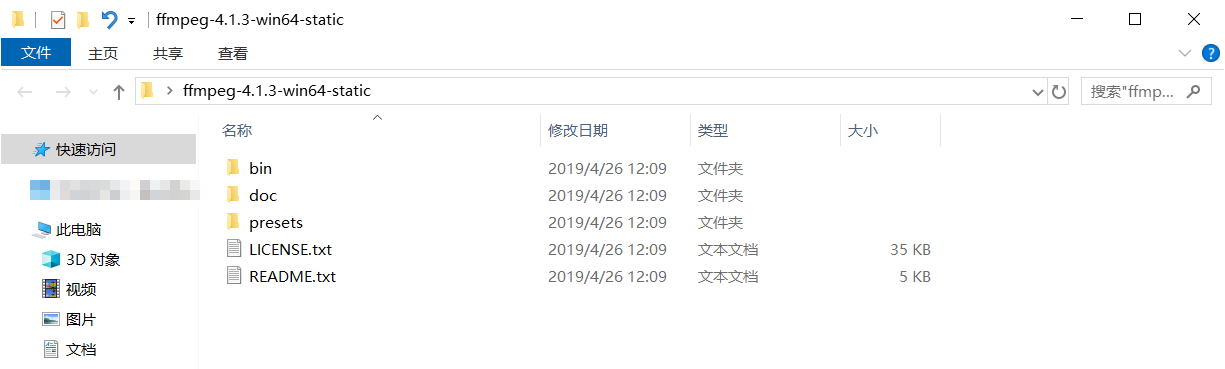
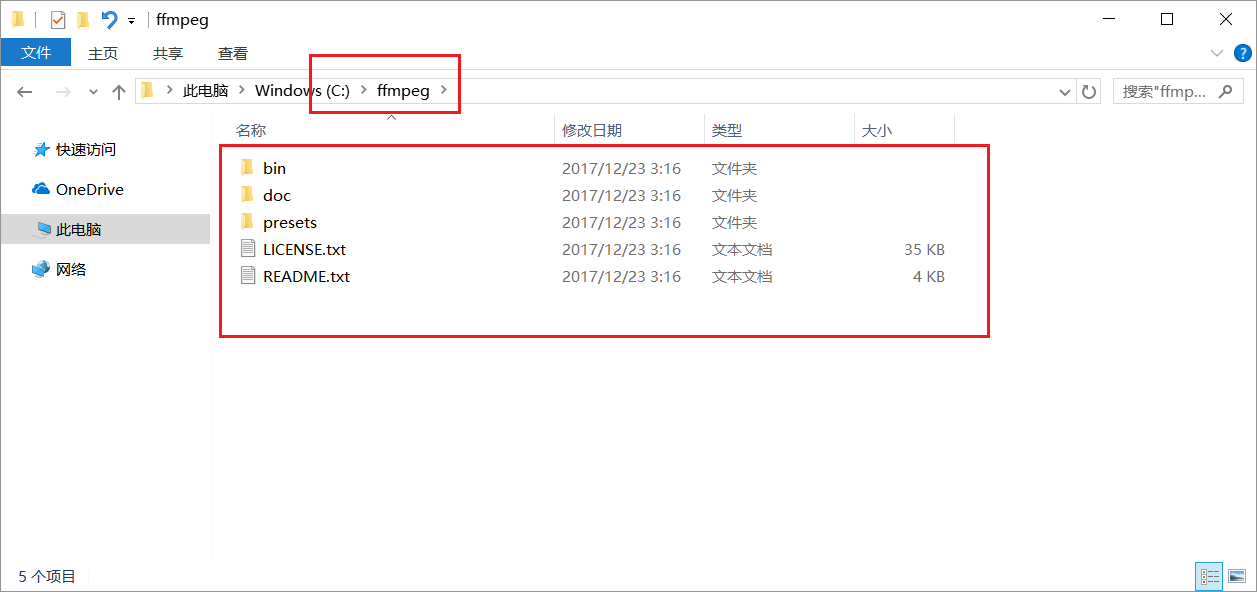
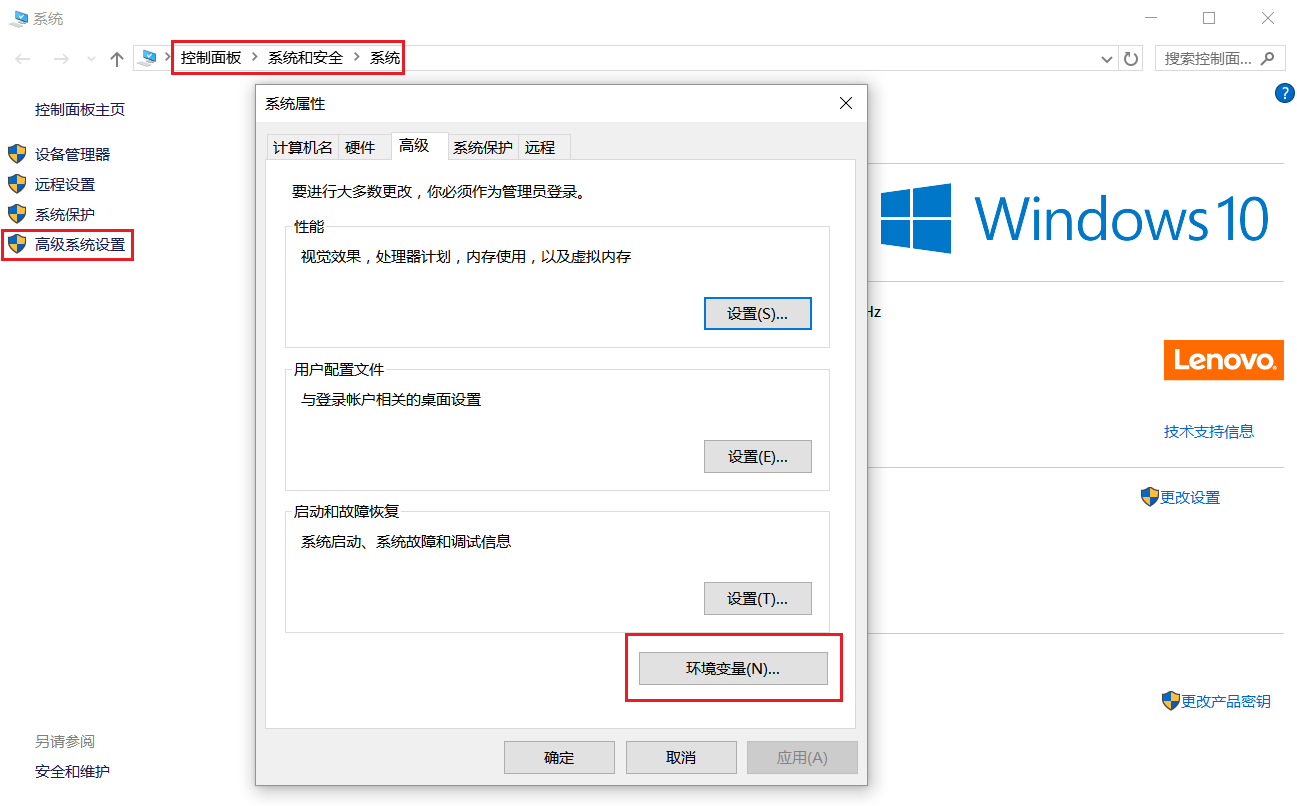
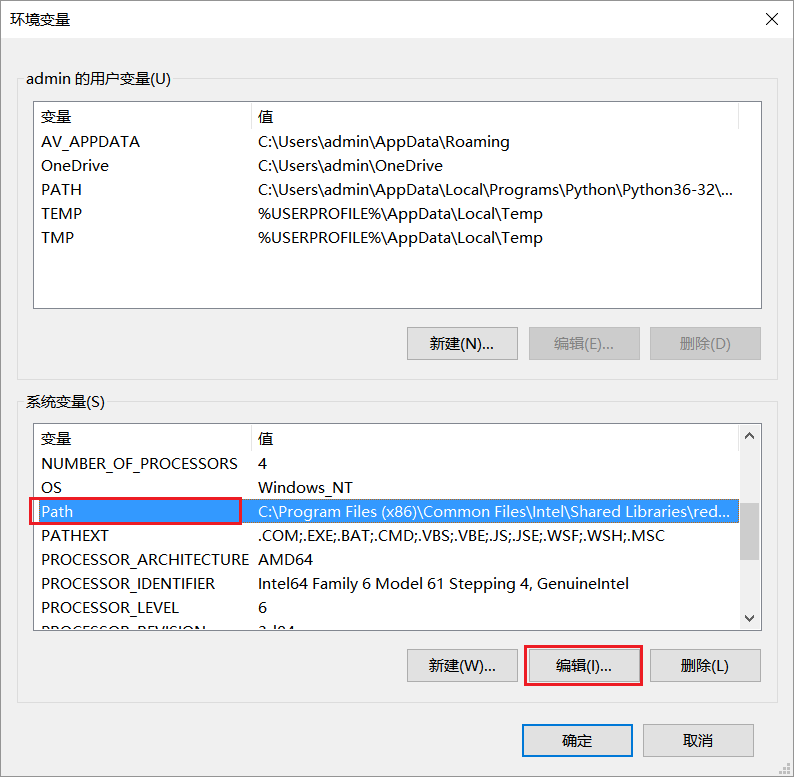
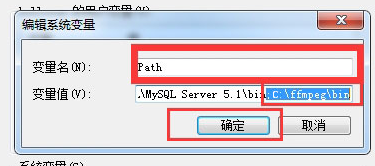
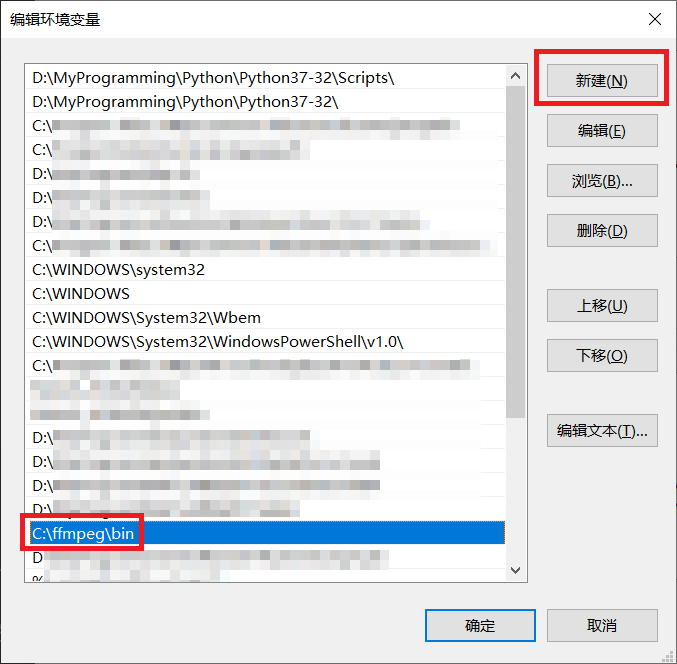
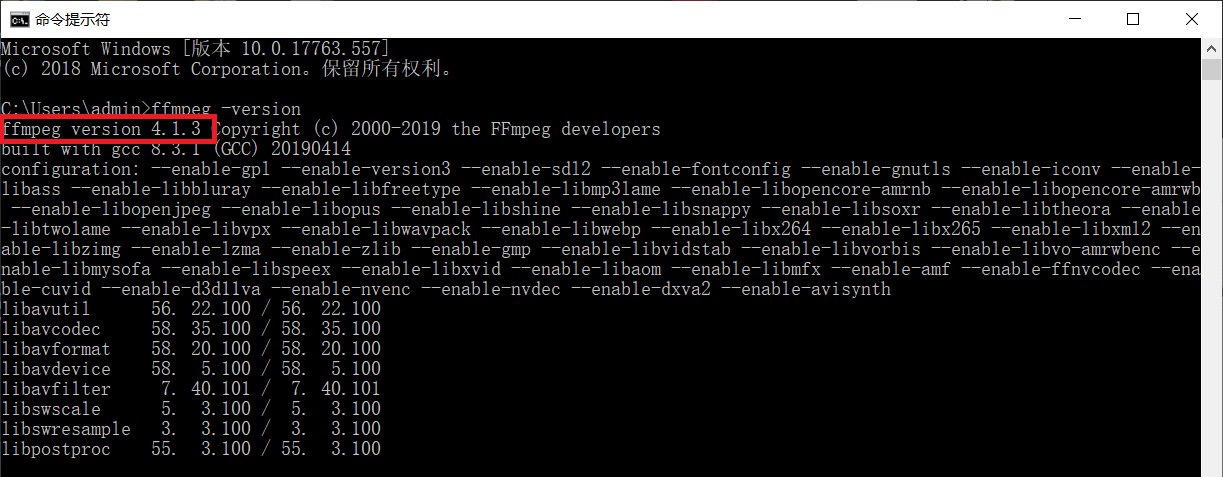
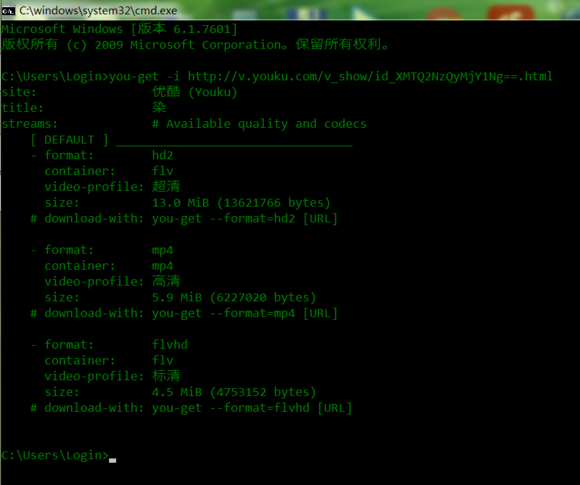
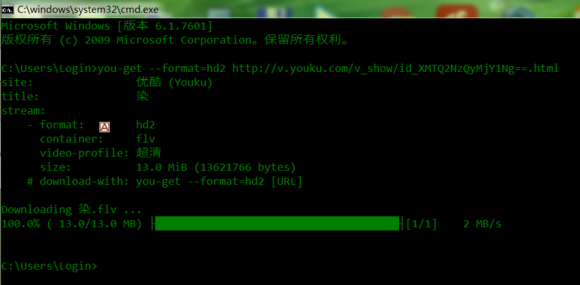
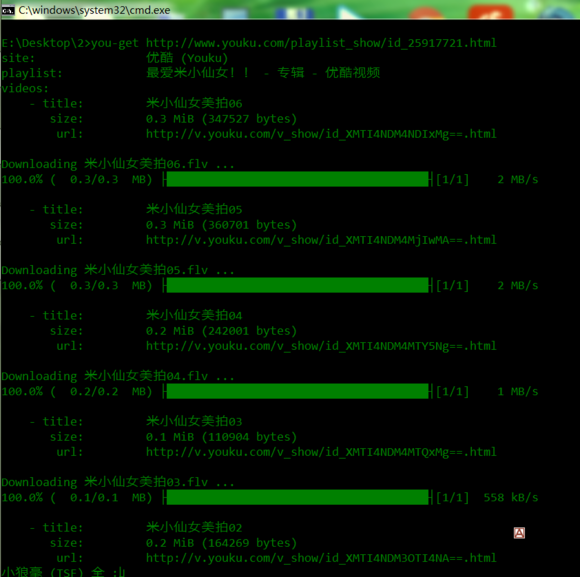
表格看花了眼?那就下载 Python 3.8.10 或 3.10.11 ,和 FFmpeg GyanD Build 6.0 。
(若移动端的表格显示不全,请尝试横屏或通过电脑端浏览器访问。)
6.0
Zeranoeffmpeg-4.3.1-win64-static.zip官网ffmpeg-4.3.1-win32-static.zip官网推荐使用 >>> You-Get, Youtube-dl, Lux/Annie 视频下载器 一键安装脚本 <<< 简化安装步骤,无需安装 Python 即可使用 you-get , youtube-dl 。一键轻松配置,开箱即用。